文章摘要:在数字化时代,文件安全至关重要。无论是个人的隐私文件,还是企业的机密数据,都需要有效的保护。文件加密作为一种关键的安全措施,能够防止信息泄露、数据被篡改以及恶意攻击,为我们的数据加上一层坚固的“保护锁”。下面就为大家分享 7 个实用的文件加密方法,让你的文件安全无忧。一、使用专业工具——洞察眼 MIT 系统洞察眼 MIT 系统提供了基于驱动层的透明加密算法,能在不改变用户日常工作状态的情况下,对文
在数字化时代,文件安全至关重要。无论是个人的隐私文件,还是企业的机密数据,都需要有效的保护。
文件加密作为一种关键的安全措施,能够防止信息泄露、数据被篡改以及恶意攻击,为我们的数据加上一层坚固的“保护锁”。

下面就为大家分享 7 个实用的文件加密方法,让你的文件安全无忧。
一、使用专业工具——洞察眼 MIT 系统
洞察眼 MIT 系统提供了基于驱动层的透明加密算法,能在不改变用户日常工作状态的情况下,对文件进行全自动的加解密操作。它支持多种加密类型,如透明加密、半透明加密等,用户可根据实际需求选择。

同时,系统还提供多种加密强度选项,如 AES - 256 等高级加密算法,以确保加密后的文件内容几乎无法被破解。

该系统有着精细的权限管理功能,支持根据员工角色和职责分配不同的文件访问和操作权限,实现对文件的精细化管理,防止未经授权的访问和操作。
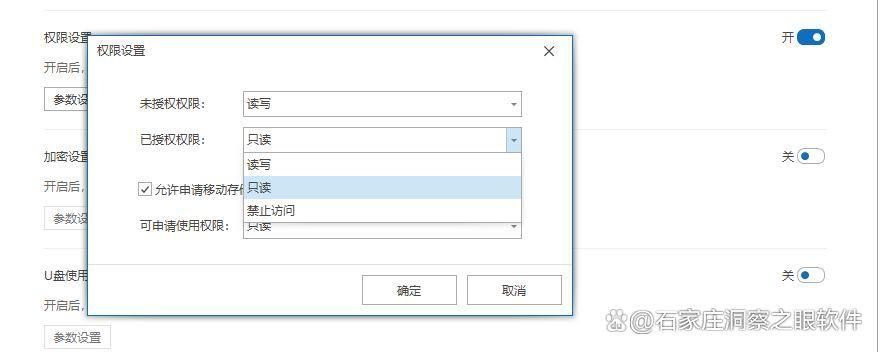
另外,系统具备实时监控功能,能够及时发现并处理异常行为,用户还可设置报警规则,以便在发生安全事件时及时通知管理员。
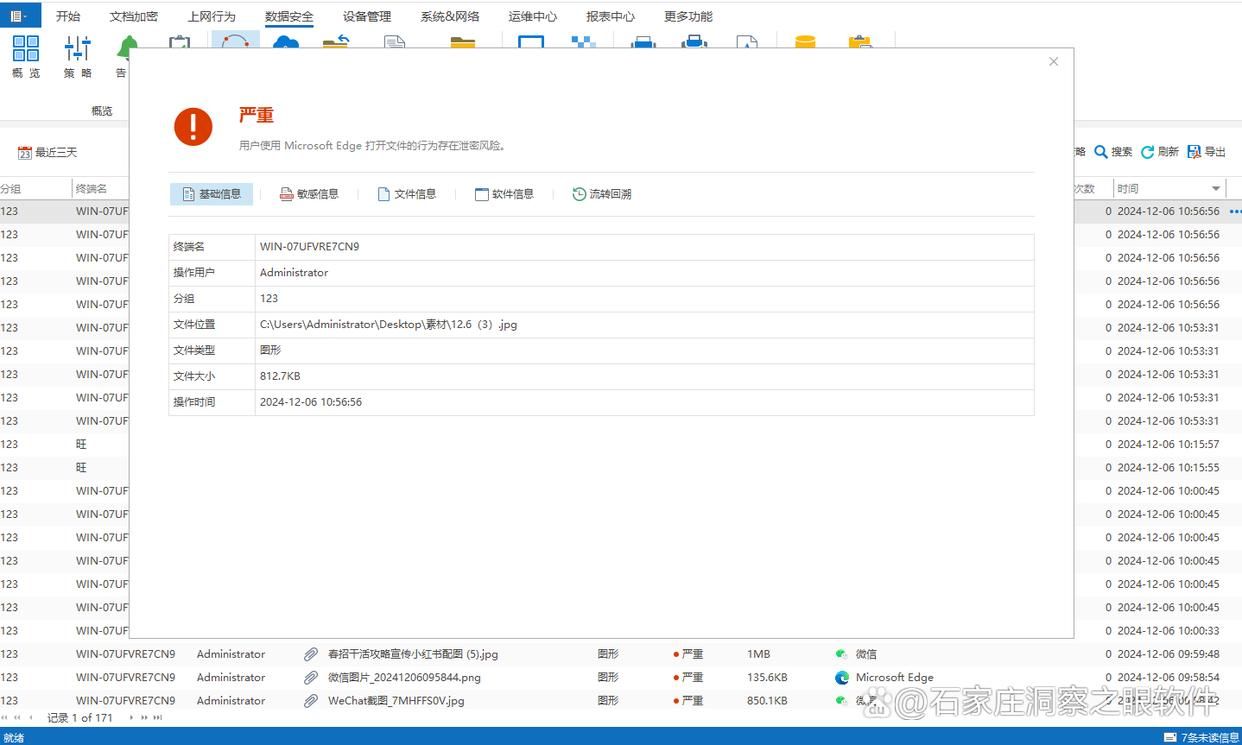
二、使用 Windows 内置加密功能
右键点击需要加密的文件或文件夹,选择 “属性”。
在属性窗口中,点击 “高级” 按钮。
在高级属性窗口中,勾选 “加密内容以保护数据” 选项。
点击 “确定” 按钮,系统会提示进行备份(可选),之后点击 “现在加密” 即可完成加密。
三、使用压缩软件加密
选择常见的压缩软件,如 WinRAR、7 - Zip 等。
右键点击需要加密的文件或文件夹,选择 “添加到压缩文件”(WinRAR)或 “压缩”(7 - Zip)。
在弹出的压缩设置窗口中,找到 “设置密码” 或类似选项,并输入密码进行确认。
点击 “确定” 或 “开始” 按钮,压缩软件会将文件压缩并加密。

四、使用磁盘加密工具
例如 BitLocker(Windows 系统内置)。打开 BitLocker 驱动器加密工具,选择需要加密的磁盘或分区。
按照提示设置加密密码和恢复密钥。
点击 “下一步” 开始加密过程。
五、使用云存储服务加密功能
选择如 OneDrive、Google Drive、Dropbox 等云存储服务。
将需要加密的文件上传到云存储服务中。
在云存储服务的设置中,启用加密功能。有些云存储服务本身提供了加密功能,可以在上传前或上传后启用。

六、利用 WPS Office 加密
新建或打开需要加密的文档。
在菜单栏中选择 “文件”-“文件加密”。
在弹出的对话框中输入密码,并选择加密类型(如普通型加密或绝密型加密)。
点击确定,保存文档。
七、更改文件扩展名
在控制面板中打开 “文件夹” 选项,点击 “查看” 按钮,在下面的方框里去掉 “隐藏已知文件类型的扩展名” 选项,点击确定。
回到原来窗口,随便更改一个文件的扩展名,原文件就不能被打开。若要查看该文件时,需再将扩展名改回。




